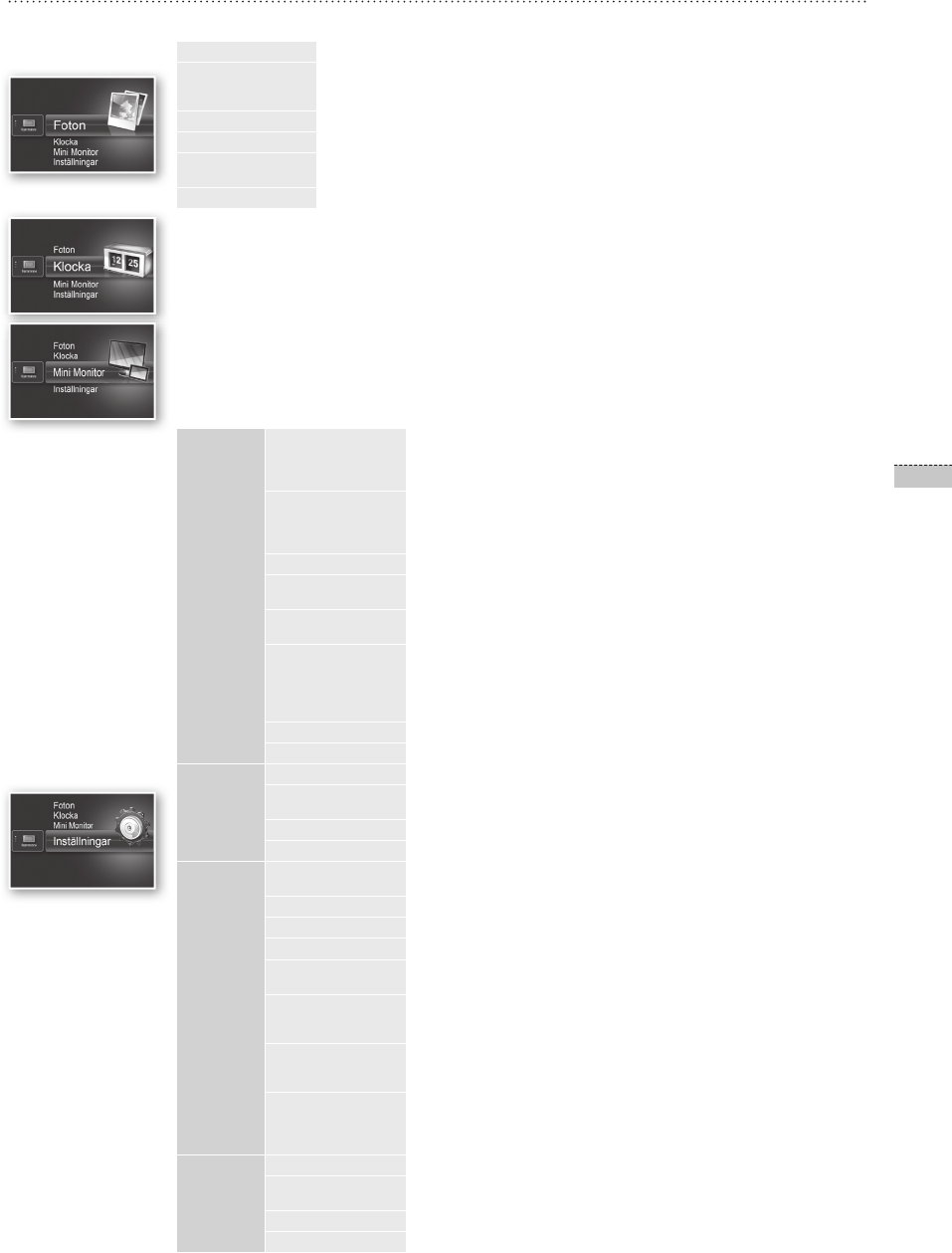-
steeds rommel ik maar wat met usb-sticks om fotos op de digitale fotolijst te zien maar ik wil ze in het geheugen zetten. Ik kan niet vinden hoe dat moet.
Reageer op deze vraag Misbruik melden
Kunt u mij dat uitleggen ?
vriendelijke groet
U. van Koolwijk-de Groot
email:ullavankoolwijk@gmail.com
of cvankoolwijk@hetnet.nl Gesteld op 22-7-2011 om 21:20-
Ik heb het zelfde probleem. De kopieerfunctie wordt niet geactiveerd. Wie heeft de oplossing?
Waardeer dit antwoord Misbruik melden
joshanou@online.nl Geantwoord op 25-1-2013 om 08:57
-
-
met de "back" knop terug achteruitgaan naar het foto menu , dan map selecteren en copy moet beschikbaar komen in menu Geantwoord op 25-11-2013 om 13:47
Waardeer dit antwoord Misbruik melden -
Bestaat er ook een handleiding in het nederlands? Gesteld op 16-6-2011 om 13:42
Reageer op deze vraag Misbruik melden-
inderdaad zoek via google Geantwoord op 25-11-2013 om 13:47
Waardeer dit antwoord Misbruik melden
-
-
ik heb een digifotolijst spf 87h maar ik kan er geen fotos naar kopieren van de pc Gesteld op 9-12-2010 om 19:01
Reageer op deze vraag Misbruik melden-
De spf aansluiten op je PC en dan via de verkenner de foto's overzetten vanuit je PC naar de SPF, dus van de ene schijf naar de andere schijf verplaatsen en hoeps, ze staan erin.
Waardeer dit antwoord Misbruik melden
Geantwoord op 25-11-2013 om 14:04
-
-
Ik heb een fotokader Samsung SPF87H, maar kan er geen foto's op plaatsen. Als alles aangesloten is op de computer is de optie 'kopiëren' niet beschikbaar, zodat ik geen foto's kan overbrengen van de pc naar het kader. Weet iemand wat er foutloopt? Gesteld op 9-7-2010 om 21:09
Reageer op deze vraag Misbruik melden-
best usb stick gebruiken of usb connectie instellen alvorens te connecteren met de pc. Geantwoord op 25-11-2013 om 13:45
Waardeer dit antwoord Misbruik melden
-
-
zie antwoord hierboven, dit is erg simpel, want als je de SPF aansluit op je computer, zie je in je verkenner direct een schijf ontstaan met deze aanduiding. Volg dan de instructie zoals hierboven beschreven,. Geantwoord op 25-11-2013 om 14:05
Waardeer dit antwoord Misbruik melden